5. Création de l'ébauche 3 - Ajouter de la lumière et des ombres aux couleurs de base
Pour donner un effet plus tridimensionnel au dessin, j'ajoute la lumière et les ombres sur les couleurs de bases.
La lumière et les ombres sont essentiellement appliquées en utilisant [Masque d'écrêtage sur le calque inférieur] sur les couleurs de base créées dans la partie précédente.
[1] Appliquer des ombres sur la peau
J'ajoute des ombres sur le visage du personnage.
Je crée un [Nouveau calque] au-dessus du calque « Peau » dans le dossier « Personnage 1 » créé la dernière fois.
J'active [Masque d'écrêtage sur le calque inférieur], le place en mode écrêtage et remplace le nom du calque par « Ombre de la peau ».
Je crée une couleur plus foncée que la couleur peinte sur la base à l'aide de la palette de type de couleur et place la couleur de l'ombre nettement comme un celluloïd.
Pour cette fois, il s'agit d'un dessin de couleurs chaudes donc au lieu de choisir un ombre pourpre-bleu j'opte pour un pourpre-rouge.
[POINT]
L'ombre n'est pas simplement la couleur de base assombrie, si vous y ajoutez un ton de bleu ou violet, vous obtiendrez des couleurs plus intéressantes.
Je vais accentuer la nuance de la couleur des ombres. Avec le calque « Ombre de la peau » sélectionné, j'active [Verrouiller pixel transparent].
Grâce à la palette [Curseur couleurs], je crée une couleur rougeâtre qui est à mi-chemin entre la couleur de peau de base et la couleur de peau de l'ombre.
Je sélectionne le pinceau « Aquarelle dense 2 » et applique un dégradé sur le menton et le nez où la lumière frappe.
[2] Ajouter des couleurs pour chaque parties du visage
J'ajoute un peu de maquillage sur le visage.
Je sélectionne le calque « Peau » et clique sur [Nouveau calque de pixellisation].
Comme il se transforme automatiquement en un calque d'écrêtage, je change seulement le nom du calque en « Parties du visage ».
Pinceau « Aquarelle dense 2 ». Avec une opacité de 40, j'ajoute une couleur rougeâtre plutôt floue aux joues, nez, menton et lèvres.
Pinceau « Crayon plus sombre 2 ». J'ajuste l'opacité à 100 et peins le blanc des yeux.
Au-dessus du calque « Ombre de la peau », je crée un nouveau calque → et active l'option [Masque d'écretâge sur le calque inférieur].
Je change le nom du calque en « Oeil ». Tout en utilisant le pinceau « Crayon plus sombre 2 », je peins la couleur des yeux.
La position et la taille des pupilles affecte considérablement la direction dans laquelle le personnage regarde.
Si je l'agrandis, cela donnera une impression mignonne et plus humaine au personnage, cependant pour cette illustration, j'ai décidé de rendre la pupille plus fine, similaire à un animal.
[POINT]
Voici une comparaison de la position et de la taille des pupilles.
· La pupille est grande
Cela donne une impression douce. Quand je dessine un personnage humain, j'utilise souvent cet œil.
· La pupille est petite ou mince
Celle-ci donne une impression un peu effrayante. J'utilise souvent cette forme lorsque je dessine des animaux, des yeux effrayants ou des personnages mystérieux.
J'ajoute des parties qui seront les reflets.
Je crée un [Nouveau calque] en haut du dossier « Personnage 1 » et change le nom du calque en « Lumière ».
La partie où la lumière frappe = l'endroit le plus lumineux, j'évite donc de ne pas trop en faire pour que l'ensemble du dessin ne soit pas désordonné. Je pense qu'il est préférable d'utiliser cette méthode pour seulement accentuées certaines parties.
J'en mets dans les yeux, le haut du nez et un peu sur les lèvres; le visage est terminé.
[3] Ajouter des ombres
Bien entendu, j'ajoute des ombres aux autres éléments du dessin.
Si vous mettez plus de trois couleurs dans un élément, vous aurez l'impression que les couleurs sont dispersées, c'est pour cela que dans mon cas, je me limite au maximum aux trois couleurs suivantes: « Couleurs de base », « Ombres » « Une couleur supplémentaire ».
Lorsque les ombres et la lumière sont dessinées, il est important d'être conscient de la direction dans laquelle la lumière entre. Cependant, dans ce cas, le personnage aurait été invisible à cause de l'ombre si j'avais suivi cette règle à la lettre, donc j'ai intentionnellement créé une fausse lumière et ombre sur le personnage pour le rendre plus lumineux.
Bien que j'applique souvent la peinture en zoomant, puisque les impressions changent beaucoup quand on regarde l'ensemble de l'image, le processus de « Appliquer les couleurs → Observer l'ensemble du dessin » est une approche méthodique.
Il est important de toujours observer l'équilibre global du dessin.
Au stade brut, je sais que même si les couleurs dépassent, je peux ajuster le tout plus tard, alors je peins souvent les couleurs la base tout en regardant l'image entière.
J'ajoute des petites lumières qui scintillent pour donner une image mystique.
Je crée un [Nouveau calque] en haut du dossier « Illustration » → change le nom du calque en « Lumière » et dessine petit à petit la lumière avec le pinceau « Crayon plus sombre 2 » (opacité 100, taille 20).
Puisque la lumière provient de derrière, j'ajoute une ombre sous le personnage.
Je crée un nouveau calque sous le dossier « Personnage 2 » et définis le nom du calque sur « Ombre » → change le mode du calque en [Produit] et l'opacité sur « 54% » → puis dessine les ombres en marron foncé.
Avec seulement l'ombre du personnage dessiné, l'effet tridimensionnel était insatisfaisant, j'ai donc ajouté des ombres sur l'ensemble du dessin pour donner un sentiment de profondeur.
Sous le calque « Lumière » créé précédemment, je crée un [Nouveau calque] → nomme le calque « Ombre 2 » → puis change le mode du calque en « Produit » et l'opacité sur « 77% ».
Je remplis l'écran en entier avec la même couleur utilisée précédemment pour l'ombre du personnage avec [Outil de remplissage] (tout en désactivant les références multiples).
Je crée un [Masque de calque] du calque « Ombre 2 », et masque le milieu avec la gomme. Pour terminer tout cela, je laisse des ombres placés dans les quatre coins.
Cela complète le brouillon.
Après avoir placé les ombres, j'ai remarqué que l'ensemble était devenu assez sombre, j'ai donc décidé d'ajouter des ombres dans la partie suivante.

















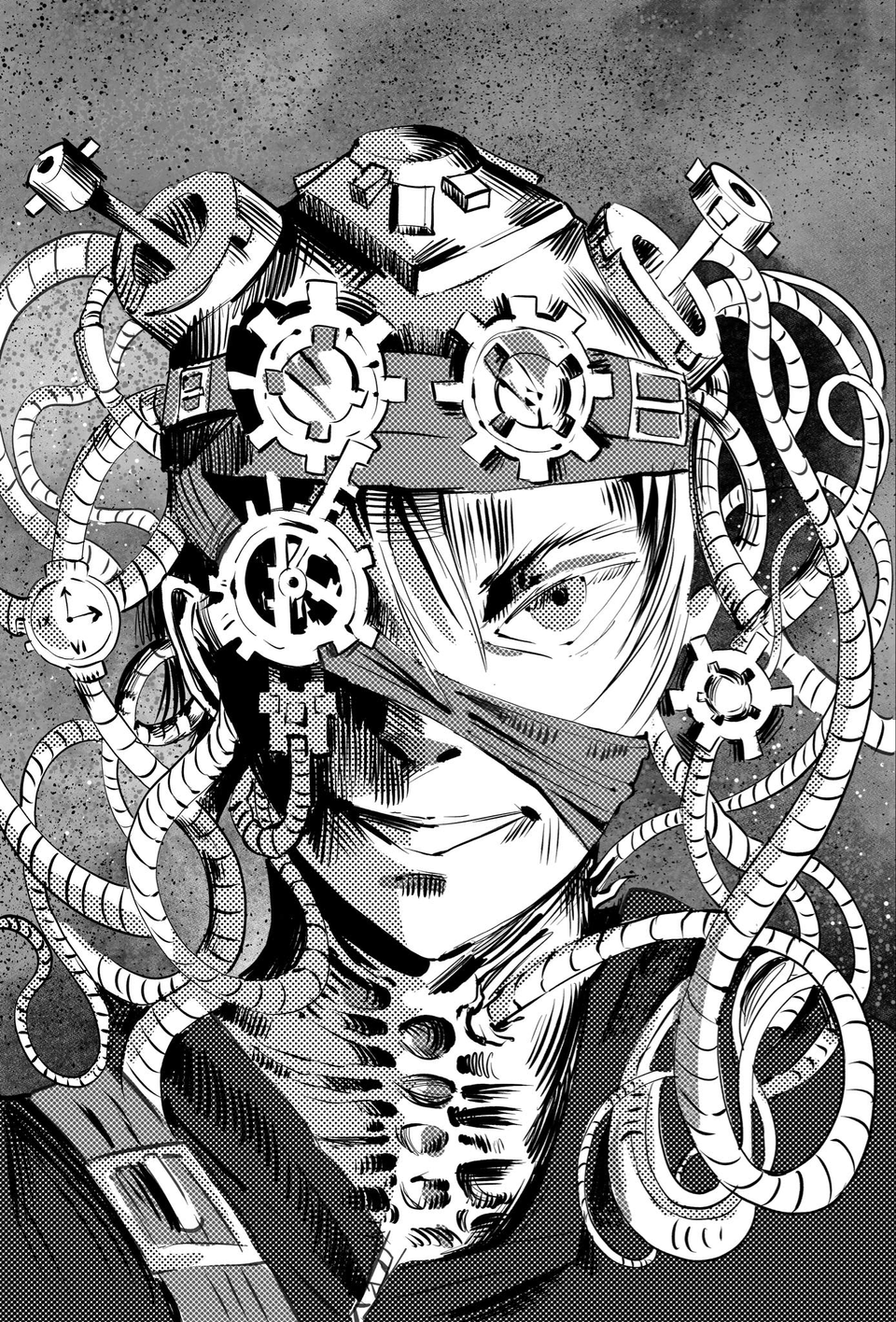






Commentaire